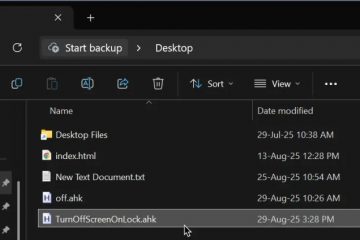Różne aplikacje w systemie Windows pozwalają użytkownikom korzystać z trybu pełnoekranowego, aby skupić się na głównym obszarze zawartości. Sam system Windows ma domyślny klawisz do płynnego przełączania między trybem pełnoekranowym i normalnym.
Jednak zastrzeżeniem dotyczącym trybu pełnoekranowego jest to, że nie każdy jest świadomy klawisza wyjścia w przypadku przypadkowego przełączenia. Pasek tytułu/pasek kart (w przeglądarkach) znika, zabierając przyciski minimalizacji, zmiany rozmiaru i zamykania. I powoduje to utknięcie w jednym oknie pełnoekranowym, co również ogranicza możliwość wyjścia z niego.
W tym artykule postaramy się wymienić jak najwięcej sposobów wyjścia z pełnego ekranu w systemie Windows, aby żadne okno nie ogranicza dostępu.
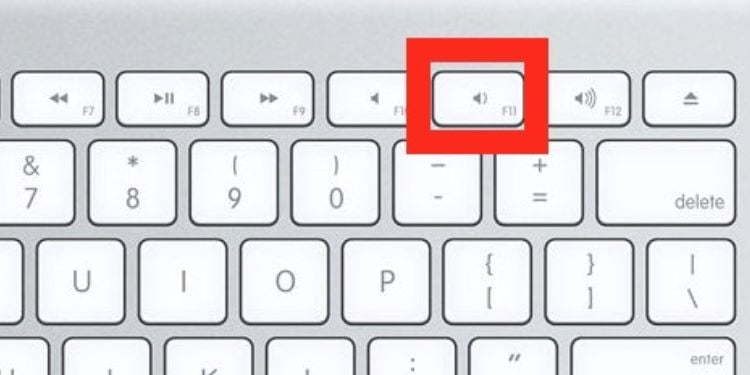
Jak wyjść z trybu pełnego ekranu w systemie Windows
F11, będący domyślnym ustawieniem Windows do przełączania trybu ekranu, w większości przypadków pomógłby wyjść z pełnego ekranu. Jednak w wielu przypadkach wymagane są inne klucze i kombinacje. Wspomnieliśmy więc poniżej o sposobach wyjścia z pełnego ekranu, zaczynając od klawisza F11:
Naciśnij klawisz F11
Jak już wspomniano, Windows używa klawisza F11 jako domyślny klawisz umożliwiający wchodzenie i wychodzenie z trybu pełnoekranowego dla wielu gotowych aplikacji. Dlatego też wiele innych aplikacji i przeglądarek używa go również jako domyślnego klawisza do przełączania między trybem pełnoekranowym i normalnym.
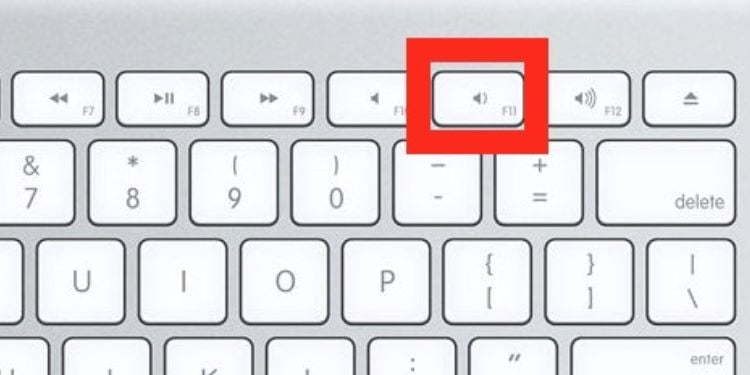
Możesz nacisnąć klawisz F11, aby sprawdzić, czy wychodzi z trybu pełnoekranowego.
W wiele urządzeń z kompaktowymi klawiaturami (takimi jak notebooki i laptopy) pozbawionych klawiatury numerycznej i innych klawiszy, producenci mogą poświęcić F11 do niestandardowych operacji. Takie urządzenia używałyby kombinacji klawiszy Fn + F11 do wchodzenia i wychodzenia z pełnego ekranu.
Przenieś kursor na górę
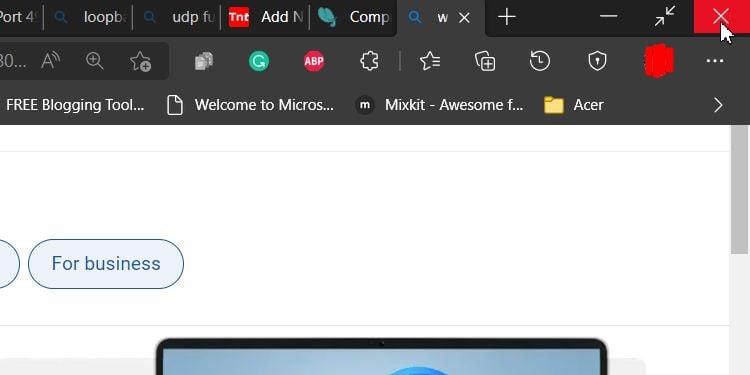
Jeśli klawisz F11 nie zadziałał, przenieś kursor na górę ekranu może zadziałać. Pełnoekranowy eksplorator plików wyświetla wstążkę paska adresu i małą ikonę po prawej stronie, aby wyjść z pełnego ekranu. Po prostu kliknięcie ikony spowoduje wyjście z trybu.
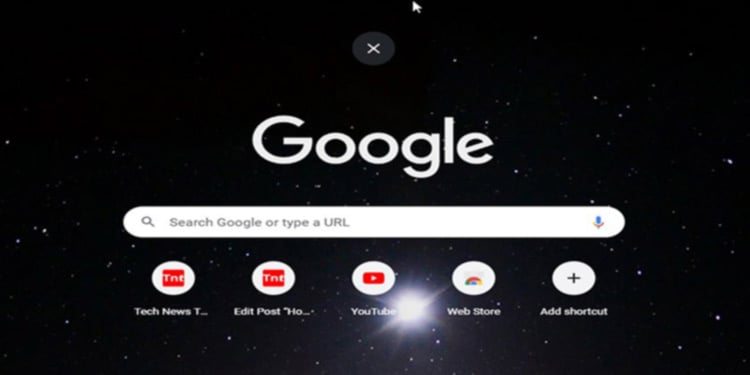
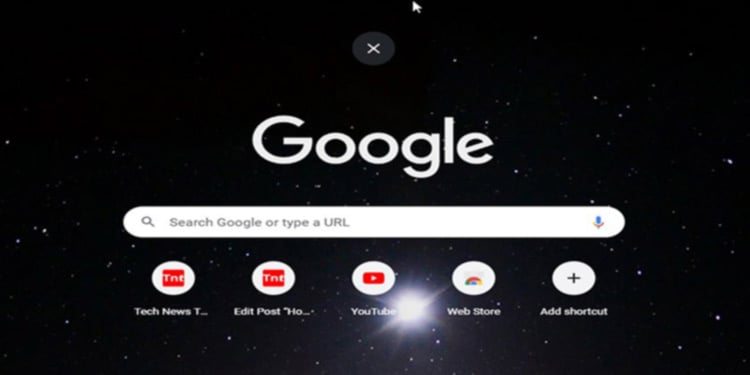
Podobnie przeglądarki wyświetlają domyślny pasek tytułu po najechaniu kursorem na górną część ekranu. Kliknięcie przycisku zmiany rozmiaru po prawej stronie spowoduje wyjście z trybu pełnoekranowego. Jednak niektóre przeglądarki i aplikacje mogą wyświetlać ikonę zamknięcia/krzyżyka w środkowej części górnej sekcji, którą można kliknąć, aby wykonać to samo zadanie.
Użyj klawisza Esc
następnym obejściem byłby klawisz Esc (Escape). Wiele gier używa go jako klawisza do wstrzymania rozgrywki i wyświetlenia listy szybkich ustawień wraz z opcjami zamknięcia gry. Jak dotąd niektóre aplikacje i odtwarzacze wideo używają go jako klawisza wyjścia w trybie pełnoekranowym.
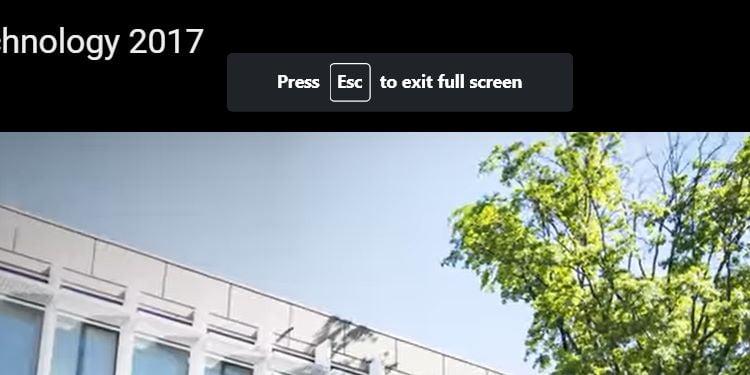
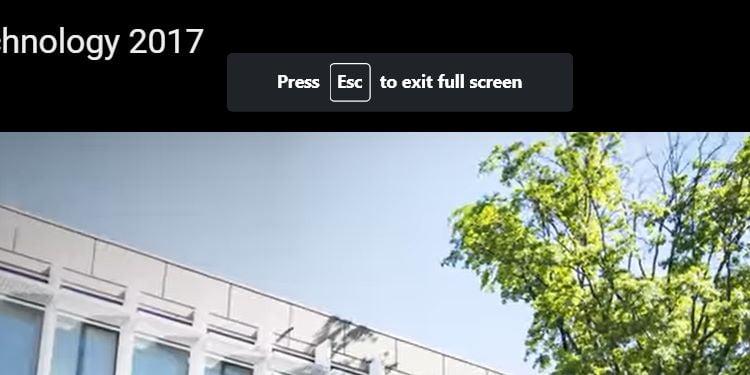
Aplikacje internetowe, takie jak Youtube, również używają Esc, aby wyjść z pełnego ekranu.
Użyj Alt + Spacja
Wpis kombinacji klawiszy na liście mieć klawisze Alt + spacja. Jest to również domyślna kombinacja klawiszy systemu Windows służąca do inicjowania opcji okna dla otwartej aplikacji. Menu zwykle pojawia się w lewym rogu i zawiera opcje takie jak przywracanie, minimalizowanie, zmiana rozmiaru, zamykanie itd.
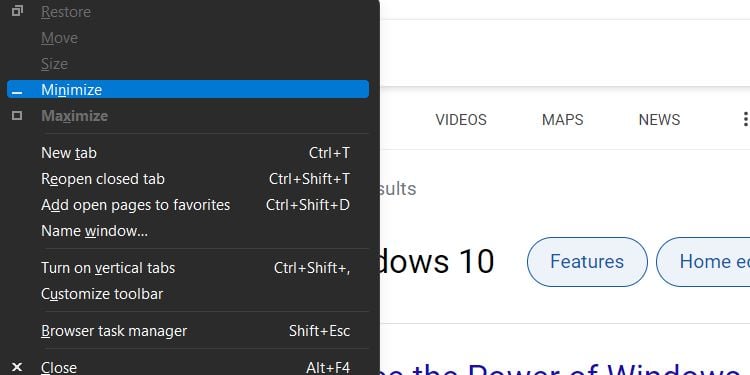
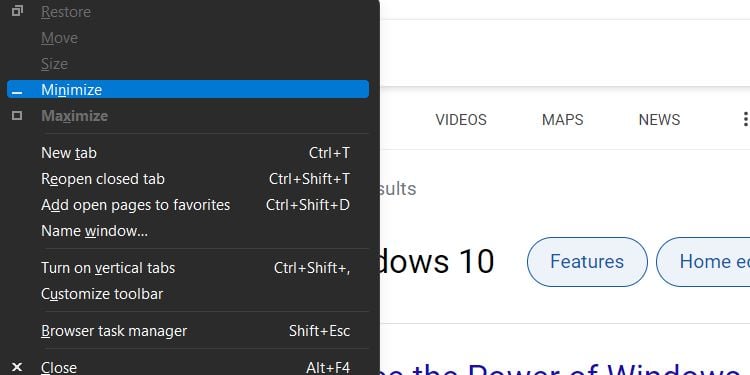
Gdy się pojawi, możesz użyć klawiszy strzałek w górę/w dół, aby wybrać opcje i nacisnąć Enter, aby wybrać. Opcja przywracania zmieni rozmiar okna do ostatnio skonfigurowanego rozmiaru i na pewno poznasz funkcje innych wymienionych opcji.
Możesz również nacisnąć klawisz N po kombinacji Alt + Spacja, aby pominąć część wyboru opcji i bezpośrednio zminimalizować niektóre aplikacje/przeglądarki.
Dedykowane Klucz aplikacji
Oprócz domyślnych klawiszy i kombinacji, niektóre aplikacje i gry mogą skonfigurować własny klawisz/kombinację, aby wchodzić i wychodzić z trybu pełnoekranowego. Pomaga im to uniknąć konfliktów w dopasowywaniu kluczowych zadań. Klawisz wyjścia z aplikacji/gry znajdziesz w instrukcjach obsługi lub w Internecie.
Alt + Tab
Kombinacja klawiszy Alt + Tab jest domyślną kombinacją systemu Windows służącą do przełączania między różnymi otwartymi systemami Windows. Tak więc, jeśli nie możesz znaleźć żadnego klawisza, aby wyjść z trybu pełnoekranowego, możesz przełączyć się do normalnego trybu ekranu i zamknąć okno pełnoekranowe z paska zadań.
Windows + D
Kombinacja klawiszy Windows + D ładuje pulpit. Po naciśnięciu kombinacji podczas korzystania z aplikacji/gry na pełnym ekranie możesz przejść bezpośrednio do pulpitu, jeśli nie został on zablokowany. Następnie możesz zamknąć aplikację z paska zadań i otworzyć ją ponownie, aby wyjść z trybu awaryjnego.
Zamknij aplikację
Jeśli nic nie pomaga, możesz od razu spróbować zamknij bieżące okno kombinacją Alt + F4. Jeśli to nie zadziała, otwórz Menedżera zadań za pomocą Ctrl + Shift + Esc i zamknij aplikację, klikając prawym przyciskiem myszy Zakończ zadanie
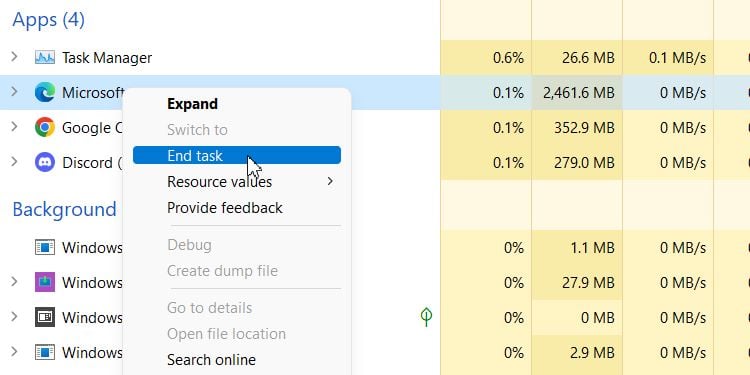
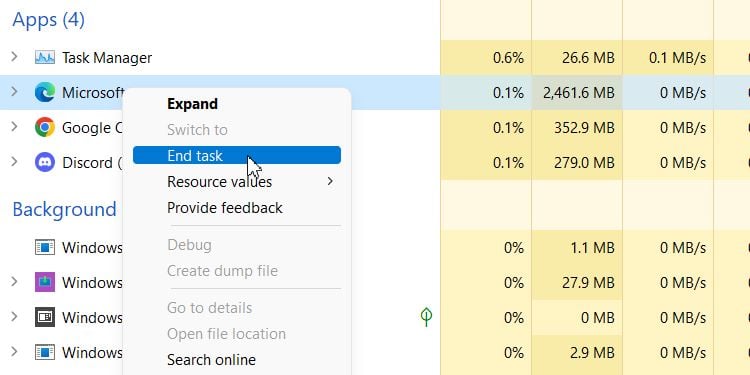
Niektóre uruchomione aplikacje mogą utrudniać otwieranie Menedżera zadań przy użyciu domyślnej kombinacji klawiszy. Możesz go więc otworzyć, naciskając klawisz Ctrl + Alt + Del i klikając Menedżera zadań. Następnie możesz z niego zakończyć zadanie zadania pełnoekranowego.